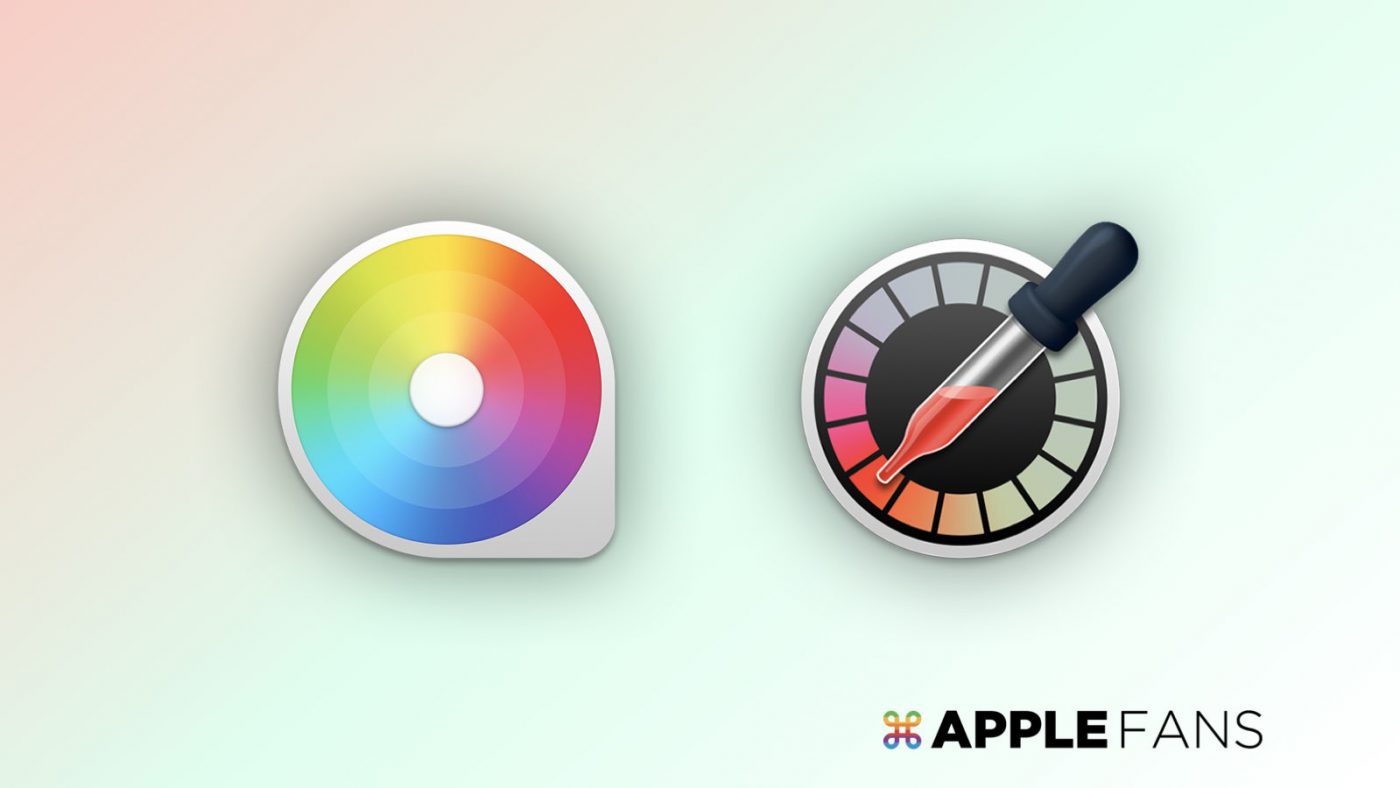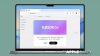小編雖然主業不是做設計行業,但正因網站工作的關係,時常有做圖美編的功課,因此接觸一點設計工作也是免不了的,更何況自己其實也挺有興趣(哈)。
不知道大家在用 Mac 設計版面,想參考其他作品時,有沒有遇上「不知道那是什麼顏色」的情境呢?
這時候,就得用上所謂的 數位測色 軟體為你找出答案~本篇將針對 Mac 內建的「數位測色計」和第三方軟體 Couleurs 做比較,教你如何使用囉!
這是什麼顏色? Mac 查色碼 交給內建「數位測色」app
在絢麗奪目的螢幕面前,要如何知道畫面上的是哪個顏色呢?
事實上,顏色具有各種標準化的規範,規格更因呈現載體而有所不同,例如 RGB、CYMK、HSV 等等。
小編當然不是專業,這裡主要是讓大家瞭解每個顏色其實都有「編號」清楚分明的,如此才能讓設計師順利溝通。
因此,直接從最日常的例子說起:近年來,Apple 似乎很喜歡使用漸層文字,無論是在發表會的簡報或官網上都不難找到。
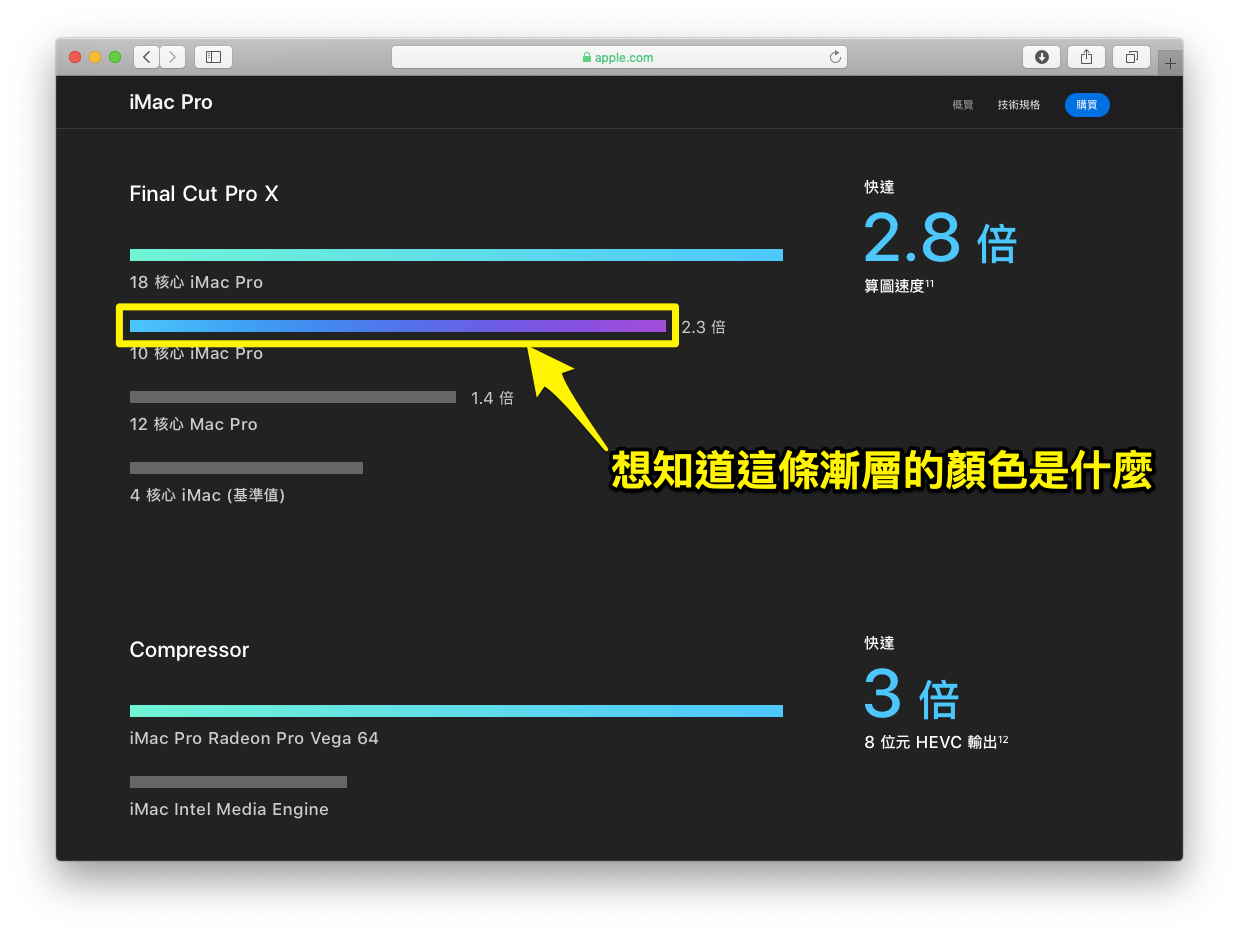
我很喜歡上圖這個表示速度的漸層顏色,那麼,我該如何取得它們正確的顏色標號(下稱『色碼』),才得以順利套用在我的設定上呢? 這時候,就必須派出 Mac 數位測色 軟體登場啦!
本篇將會介紹原本 macOS 內建和第三方 app 並相互做說明、比較,給大家更多方向進行參考囉~
隱藏內建功能 – Mac 數位測色計 使用說明
身為設計行業愛用的 Mac,內建一個測色 app 也是很正常的事。
首先,我們快速用 Spotlight 搜尋,找到「數位測色計」並開啟;也可以從「應用程式」>「工具程式」找到它。
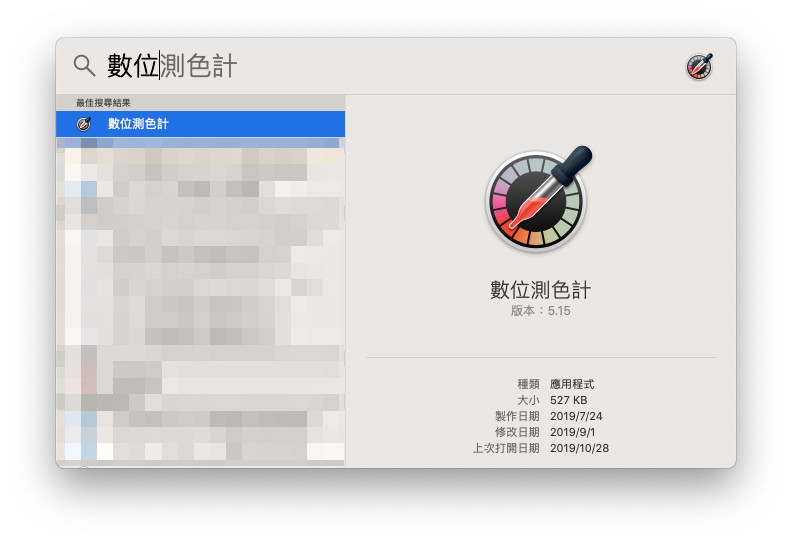
它本身只有一個很小的視窗,畫面中的觀景窗會隨著游標移動而顯示放大很多倍的畫面;藉由調整「光圈」大小,就能控制擷取顏色的範圍。當游標移動到你想找的顏色上方,就會顯示相對應顏色的 RGB 色碼。
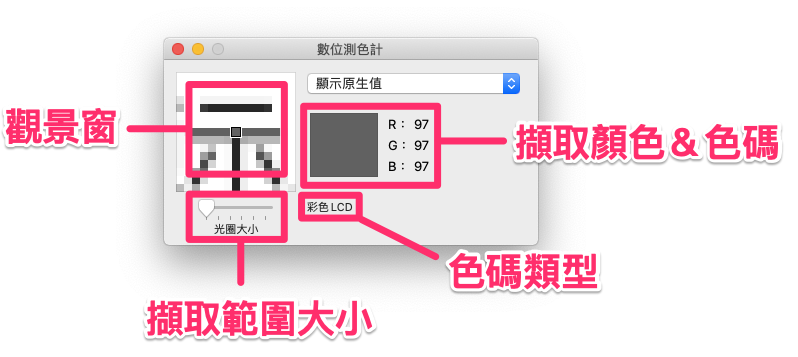
內建測色計的優勢在於提供各種色碼格式,例如 Adobe RGB、sRGB、P3 色域等,可透過選單設定格式。
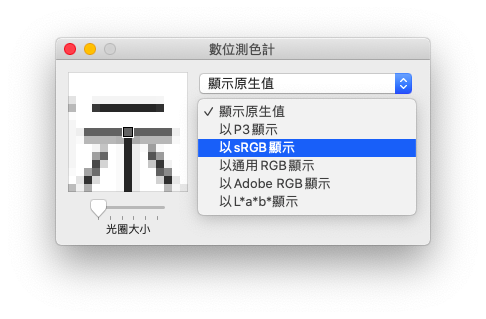
所有前置動作設定完成,就能直接將游標移動至目標顏色上方,記下色碼了。
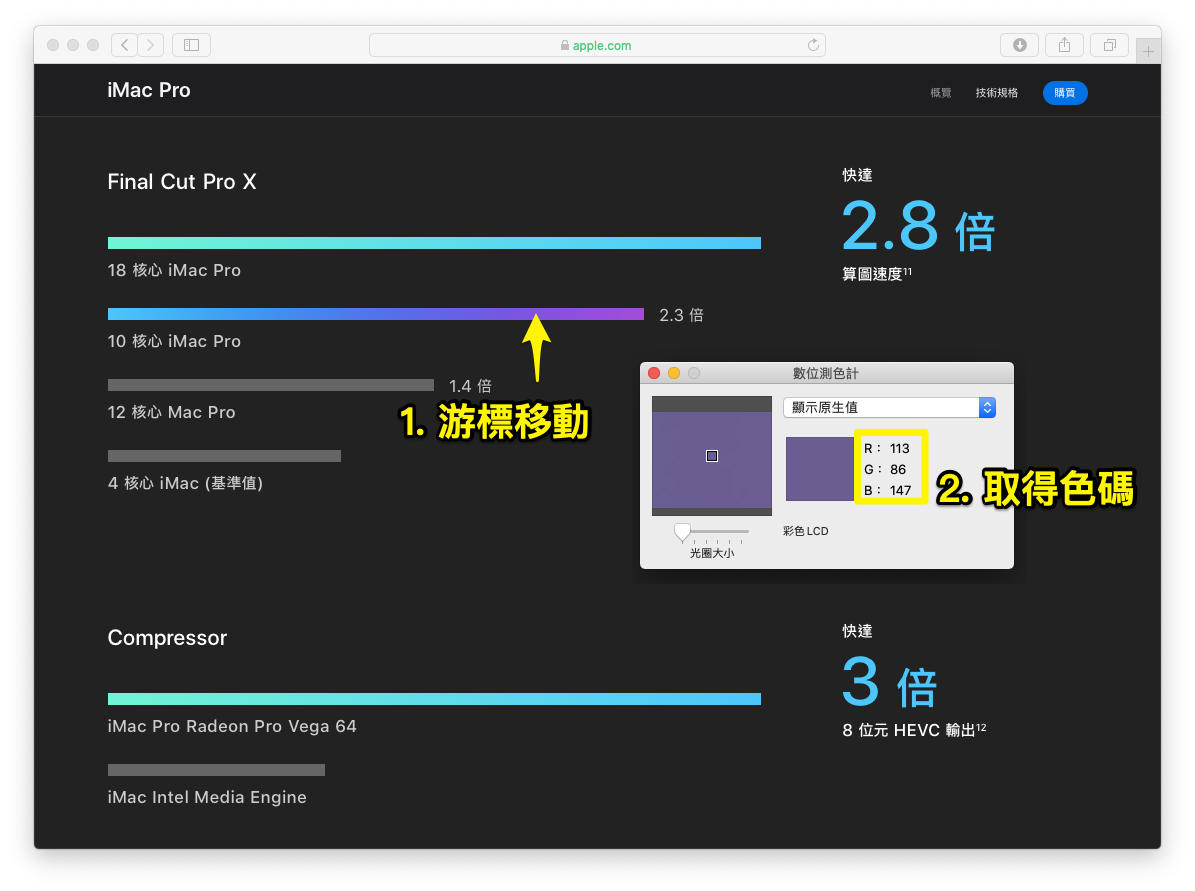
在此做個小結,整理內建「數位測色計」的使用心得:
- 優點:調整光圈設定範圍很方便、顯示各種格式
- 缺點:不能定格畫面,只能用頭腦記色碼、只有 RGB 卻沒有 16 進位
Mac 查色碼 第三方仍勝過內建 – Couleurs 使用說明
上面介紹了內建的數位測色計,但是它只能顯示 RGB 色碼而已,其實並不方便。
以小編的經驗為例,螢幕上的許多顏色都是以「16 進位」色碼來呈現,如下圖 Colors 配色建議網站也一樣,比較少看到使用 RGB 作為標示。
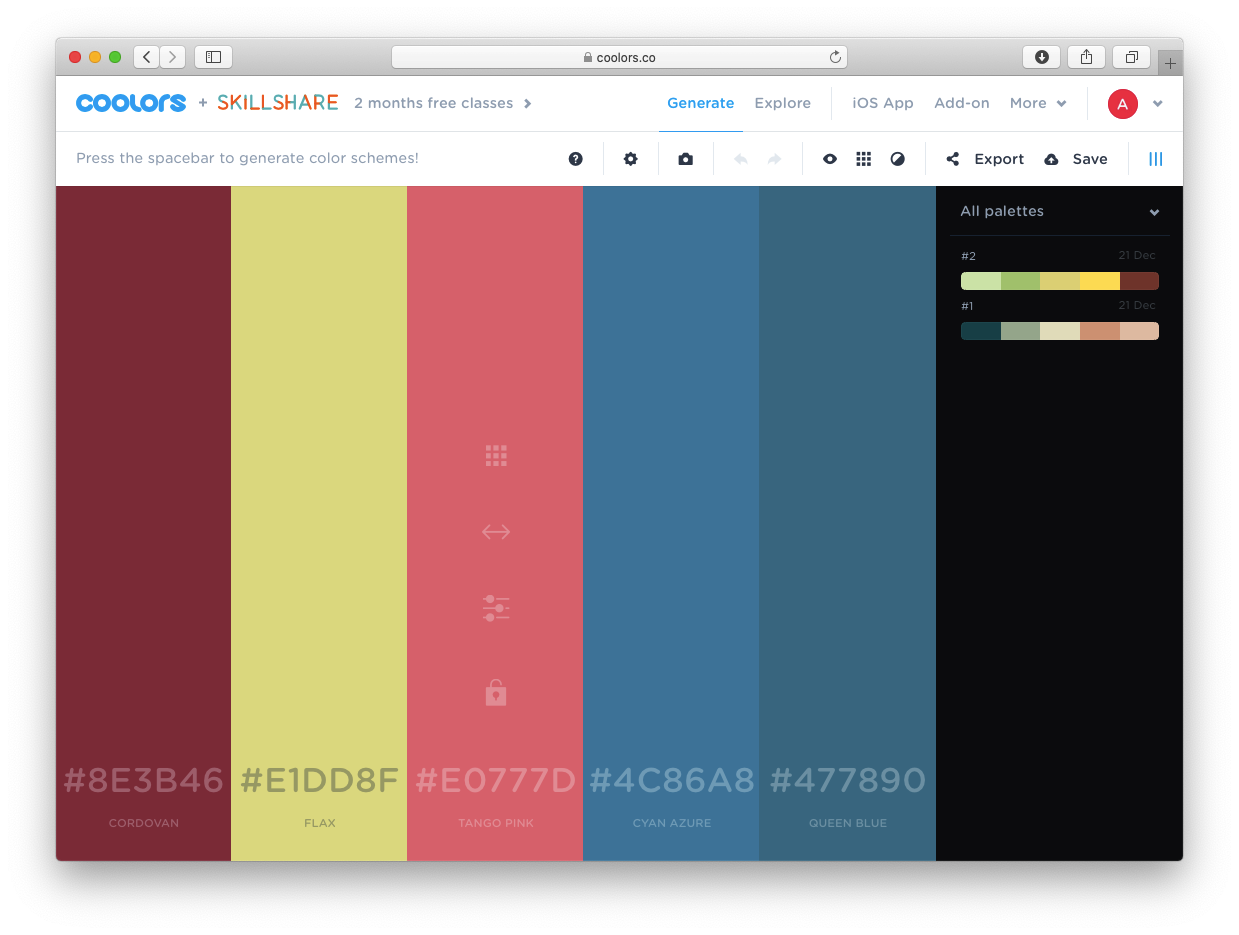
因此,小編又發現了另一個名為 “Couleurs” 的軟體,使用體驗比內建還要好哦~
首先,進入官方網站,點選最下方的 “Download Couleurs for free” 按鈕進行下載(連結在文章下方)。
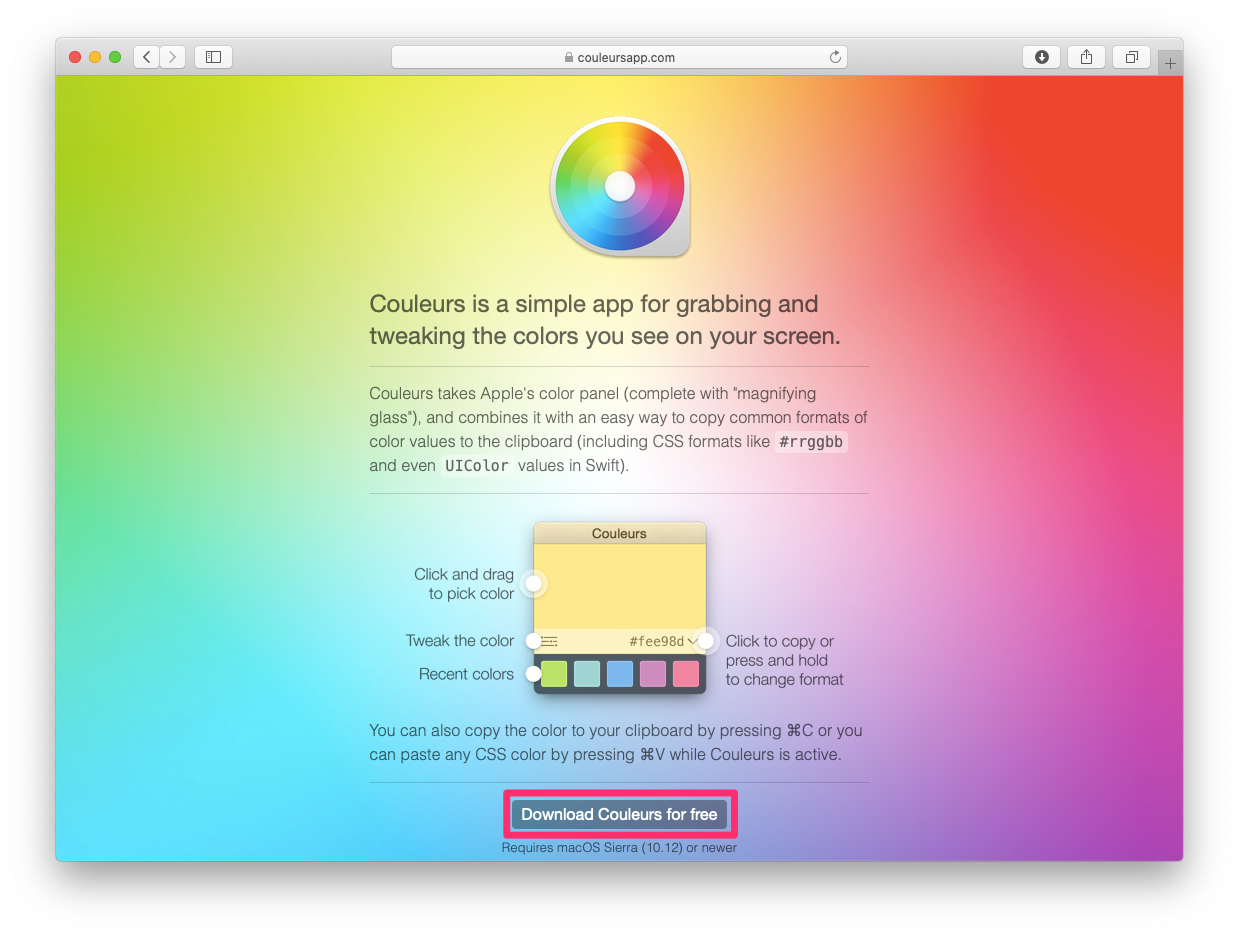
下載完成後,游標點按兩下進行解壓縮,這樣 app 圖示就出現了。
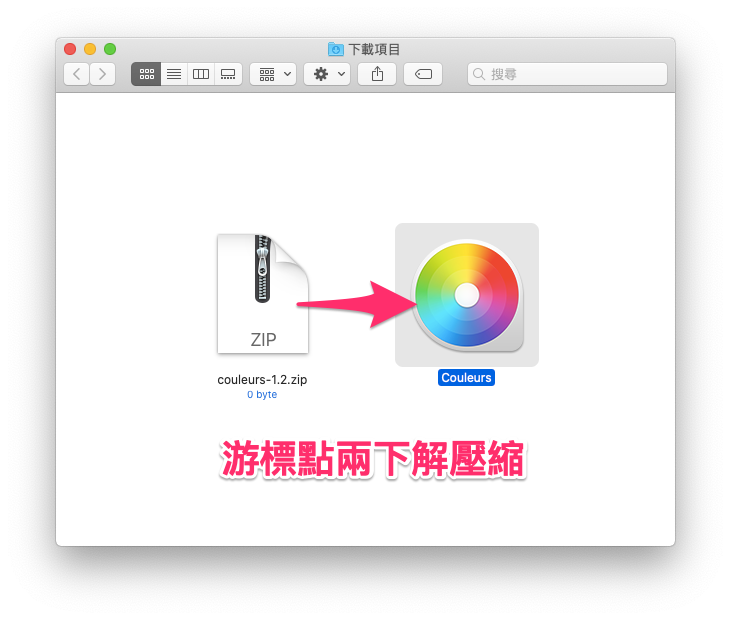
要記得將 app 圖示移動到「應用程式」檔案夾,才不會誤刪囉~
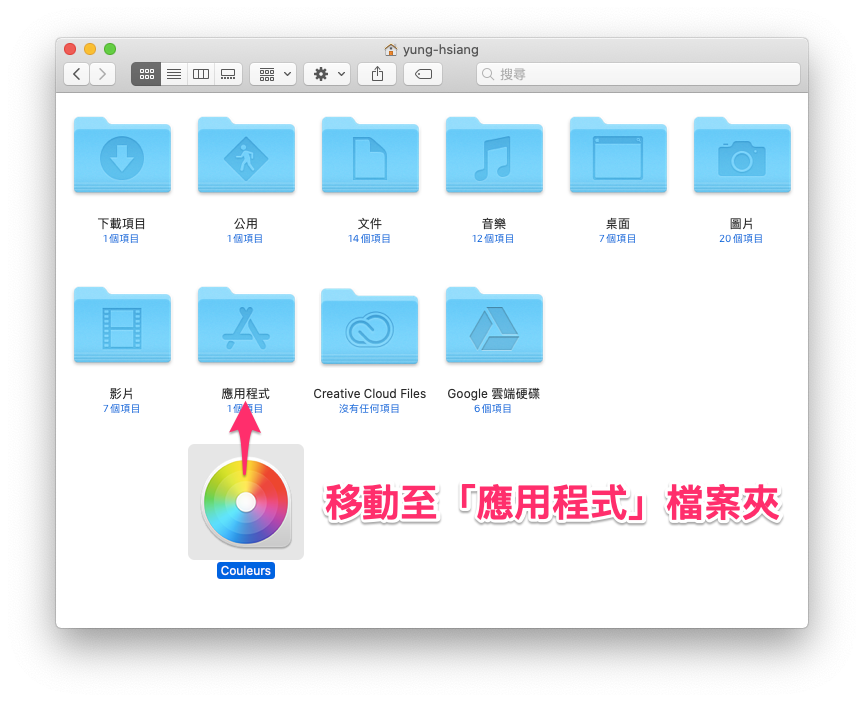
接著,在 app 圖示上按右鍵並開啟。
*若出現拒絕開啟,請至「系統偏好設定」>「安全性與隱私」點選「強制打開」。
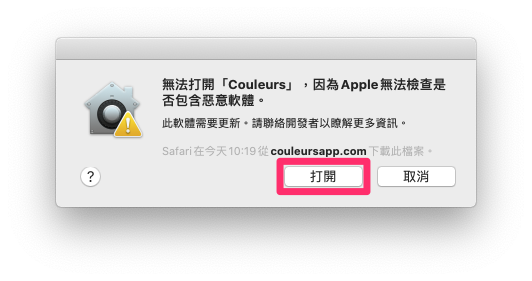
首次開啟 app 會要求給予「螢幕錄製」的隱私權權限,進入「系統偏好設定」進行勾選。如此一來,前置作業就大功告成囉~
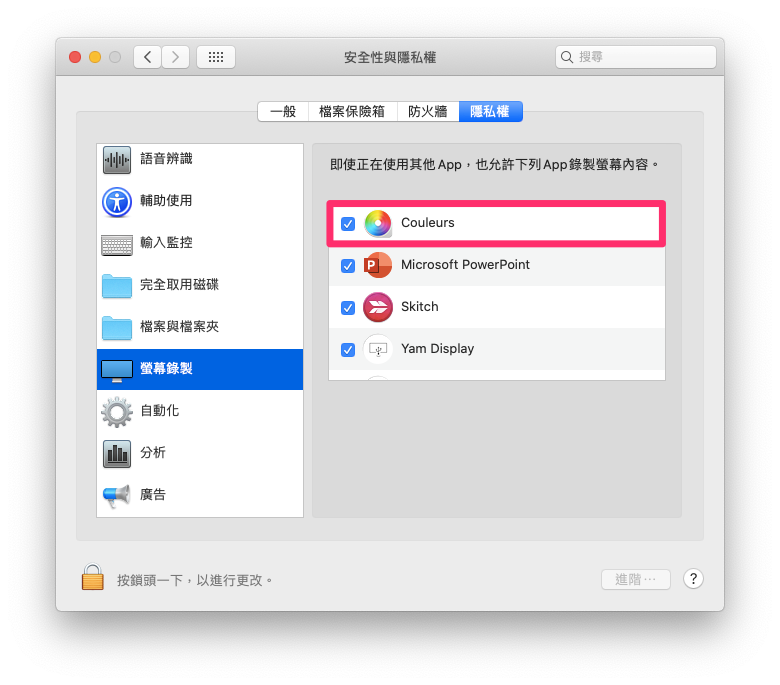
就像內建一樣,測色計的 app 視窗都小小的,避免擋住重要的畫面。
下圖為各樣功能介紹,其實概念都大同小異,其中最大的優點是具有「擷取歷史」的窗格,讓你可以一口氣蒐集五個顏色再整理。
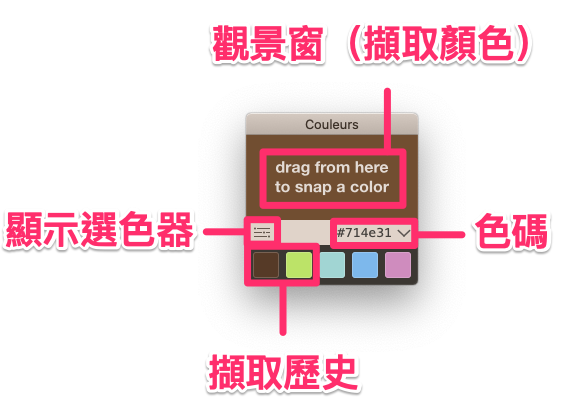
它的另一個優勢在於,用游標在觀景窗按一下才會出現「放大鏡」以擷取顏色,並不像內建「數位測色計」永遠隨著游標移動,而不能固定顏色。因此,擷取色碼的過程將會更輕鬆、人性化。
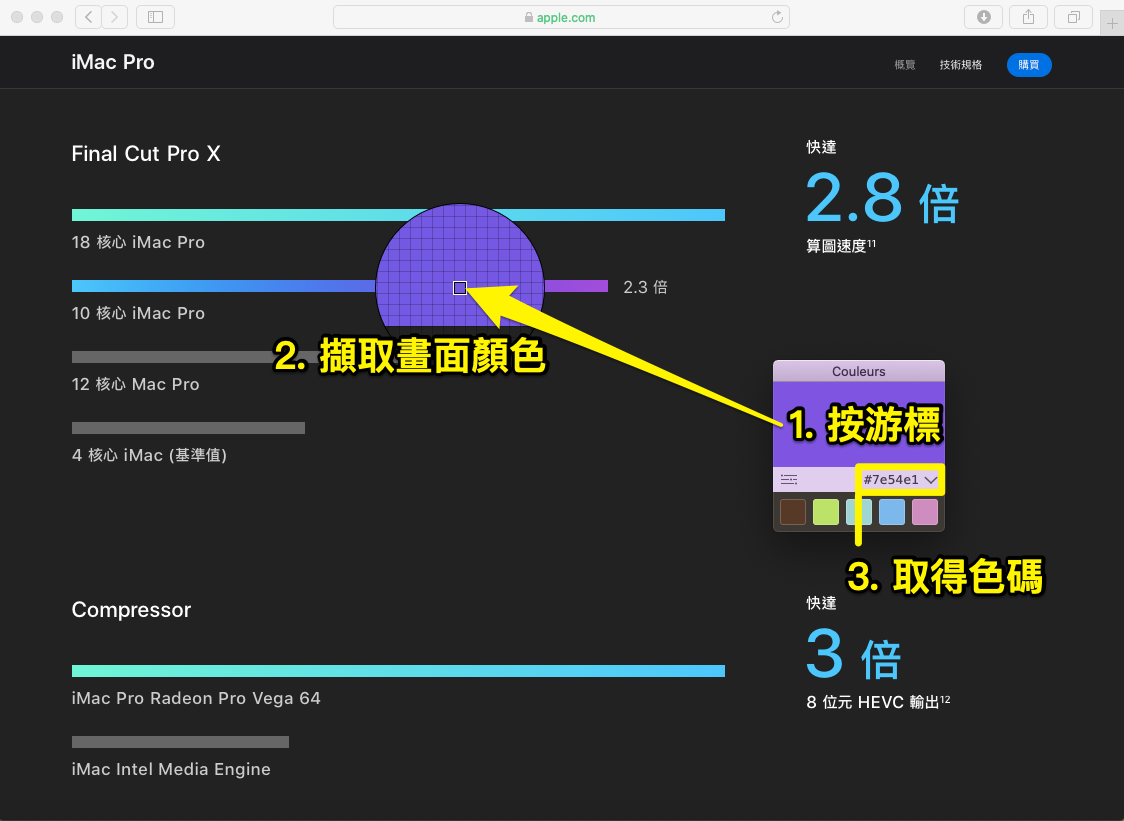
擷取完成後,色碼會顯示在視窗右下角,點一下觀景窗就會自動複製,即可直接到編輯軟體改顏色囉~真的超方便!

在此做個小結,整理 “Couleurs” 的使用心得:
- 優點:點游標再擷取,夠人性、有歷史紀錄
- 缺點:無法顯示 RGB 色碼、沒有色域規格可選擇
完成 Mac 數位測色 實際應用
無論是取得 RGB 或 16 進位色碼,都可以在 macOS 的顏色檢閱器當中進行設定。
小編以 Keynote 仿效 Apple 官網的漸層文字為例,只要在選擇顏色的畫面中切換至「滑桿」模式,即可手動輸入 RGB 三種顏色的對應數值,或是直接將 16 進位色碼貼上即可。
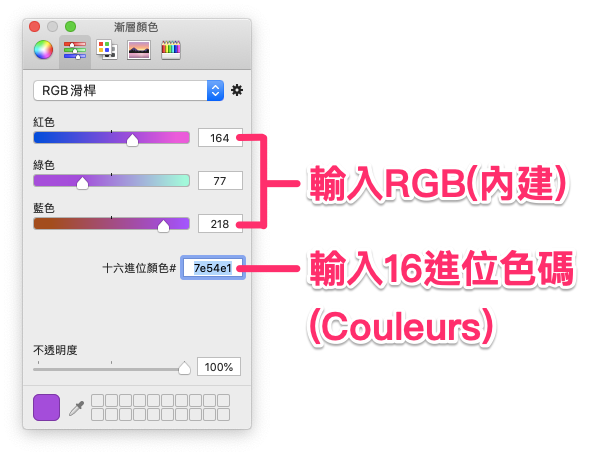
如此一來,無論是在文書、簡報、修圖、影音軟體當中,都可以輕鬆套用對應的顏色囉!
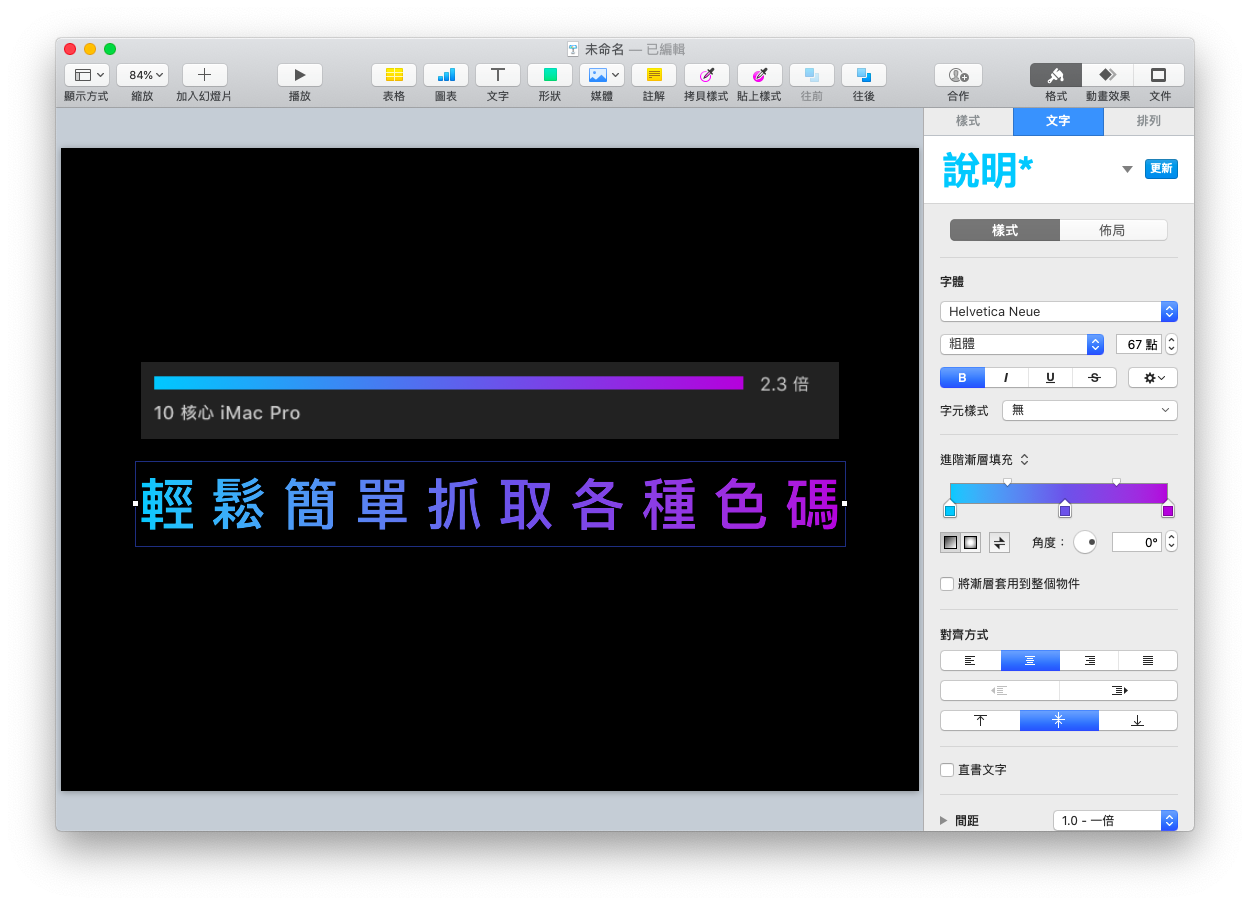
是不是很簡單呢~快點下載來試試看,並分享給需要的朋友吧!